Fiks Google Play-feilkode 495 på Android
Miscellanea / / July 23, 2022

Play Store er den beste kilden for Android-enheter for å installere og laste ned apper og spill. Som alle andre apper, kommer Play Store oftere med feil og problemer når du installerer en app eller oppdaterer en eksisterende app. En slik feil kunne ikke lastes ned på grunn av en feil 495 som dukker opp når du installerer en app fra Play Store. Feilkode 495 oppstår ofte når forbindelsen mellom play-serverne og appen er tidsavbrutt. Hvis du også står overfor det samme problemet, vil denne guiden sikkert hjelpe deg med å feilsøke feilen 495 Play Store ved hjelp av effektive hacks. Så fortsett å lese!
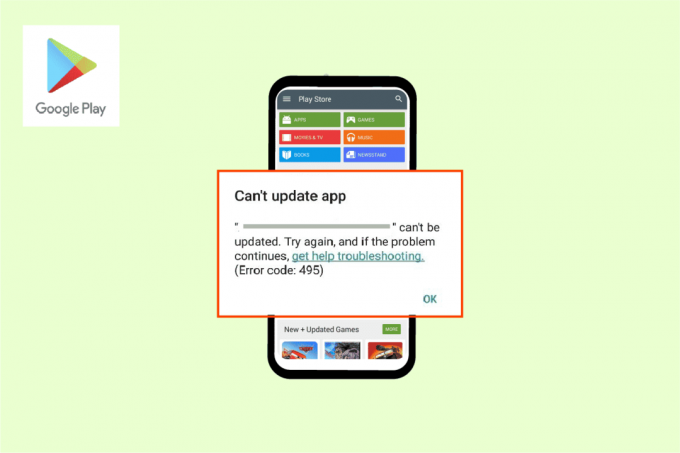
Innhold
- Slik fikser du Google Play-feilkode 495 på Android
- Metode 1: Grunnleggende feilsøkingsmetoder
- Metode 2: Tøm Play Store-bufferen
- Metode 3: Oppdater Google Play Store
- Metode 4: Oppdater Android OS
- Metode 5: Frigjør lagringsplass
- Metode 6: Kjør Malware Scan
- Metode 7: Velg IPv4/IPv6 APN Roaming Protocol
- Metode 8: Installer og bruk VPN-appen
- Metode 9: Legg til Google-konto på nytt
- Metode 10: Installer Google Play Store på nytt
- Metode 11: Tilbakestill Android til fabrikkstandard
Slik fikser du Google Play-feilkode 495 på Android
Her er det noe vanlige årsaker som bidrar til feil 495 Play Store på Android. Analyser dem nøye slik at du kan velge det passende feilsøkingstrinnet som kan spare tid.
- Deaktiverte plasseringstilganger
- En ustabil eller deaktivert Nettverkstilkobling
- Korrupt Google Play Store-buffer
- Utdatert Android OS
- Ikke nok plass i Android til å installere nye oppdateringer
- Tilstedeværelse av skadelig programvare eller virus i Android
- Feil i Google-konto
- Feilkonfigurerte filer i Android
I den påfølgende delen vil du lære noen effektive feilsøkingstrinn som vil hjelpe deg med å løse problemet med at det ikke kunne lastes ned på grunn av en feil 495 med enkle trykk på Android-telefonen din. Følg som instruert på enheten din for å oppnå perfekte resultater.
Merk: Siden smarttelefoner ikke har de samme innstillingsalternativene, varierer de fra produsent til produsent. Sørg derfor for de riktige innstillingene før du endrer noen på enheten din. Disse trinnene ble utført på Redmi telefon, som vist i illustrasjonene nedenfor.
Metode 1: Grunnleggende feilsøkingsmetoder
Før du fortsetter til andre rettelser, prøv disse grunnleggende metodene for å løse problemet så tidlig som mulig.
Metode 1A: Start Android på nytt
Det enkleste svaret for hvordan du fikser feilkode 495, er bare å starte Android på nytt. Hvis du starter Android på nytt, tømmes alt det midlertidige minnet sammen med eventuelle tekniske problemer. Følg som instruert.
1. trykk På-knapp på din Android enhet.
2. På følgende skjerm trykker du på Start på nytt.
Merk: Du kan også trykke på Slå av alternativ. Når du gjør det, må du holde Strømknappen igjen for å slå på enheten.
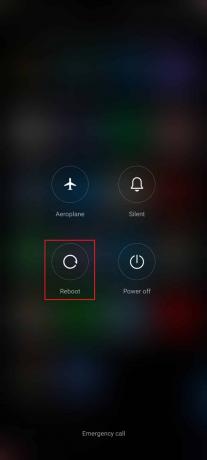
Metode 1B: Start Google Play Store på nytt
Lukking Google Play Lagre og tvinge lukking er helt annerledes. Når du tvinger lukking av appen, vil alle bakgrunnsapplikasjoner for appen vil være stengt. Så neste gang du åpner Play Store, må du starte alle programmene fra bunnen av. Følg trinnene nedenfor for å løse problemet.
1. Åpne Innstillinger app.

2. Nå, trykk på Apper.
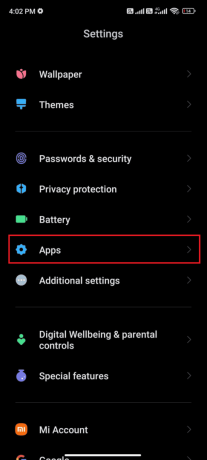
3. Trykk deretter på Administrer apper > Google Playbutikk, som vist.
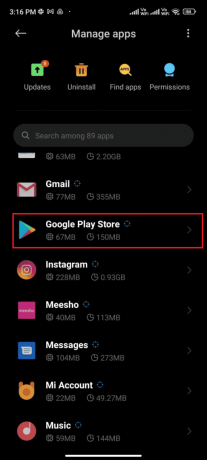
4. Trykk deretter på Tving avslutning alternativet nederst til venstre på skjermen.

5. Til slutt, trykk på OK, hvis du blir bedt om det. Nå, start Google Play Store på nytt og sjekk om du kan løse feilen 495 Play Store.
Metode 1C: Aktiver posisjonstilgang
Hvis du ikke har aktivert posisjonstilgang på Android-en din, kan ikke Play Store få relevant informasjon fra appserverne. Når du installerer/laster ned en app må du ha posisjonstilgangen som er aktivert som instruert nedenfor.
1. Sveip nedover Varslingspanel på Android-telefonen din.
2. Sørg nå for at plassering er slått på, som vist.
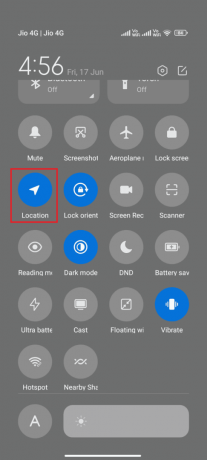
3. Nå trykker du på Plasseringsikon å åpne plassering innstillingsmenyen.
4. Trykk deretter på Google posisjonsnøyaktighet alternativ, som vist.
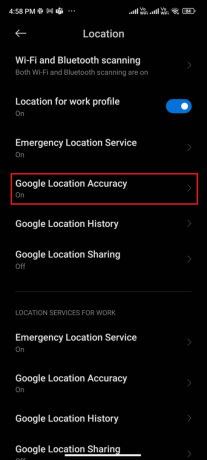
5. Slå på nå Forbedre plasseringsnøyaktigheten alternativ.

Når du har slått på posisjonsnøyaktighet i Android-mobilen din, sjekk om du har løst ikke kunne lastes ned på grunn av feil 495 eller ikke.
Les også: Fix Kan ikke etablere en sikker forbindelse med Google Play Musikk
Metode 1D: Aktiver mobildatatilkobling
Hvis nettverkstilkoblingen din ikke er stabil eller hvis datatilkoblingen er slått av ved en feiltakelse, kan du ikke installere de siste oppdateringene/appene fra Play Store. Sjekk om du kan installere noen apper eller surfe på noe på internett. Hvis du ikke fikk noen resultater, er ikke nettverkstilkoblingen stabil. I dette tilfellet må du sørge for at du har slått på dataene ved å bruke følgende instruksjoner for å fikse feilkode 495.
1. Trykk på Innstillinger app fra appskuffen.
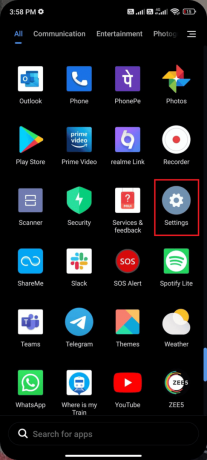
2. Trykk deretter på SIM-kort og mobilnettverk alternativ, som vist.
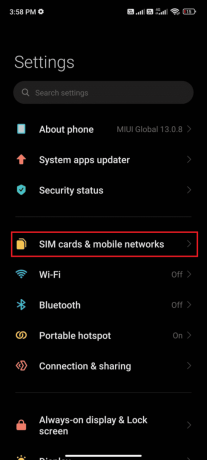
3. Slå nå på Mobildata alternativ, som vist.

4. Hvis du er utenfor ditt geografiske område, men fortsatt ønsker å bruke nettverket, trykker du på Avansertinnstillinger, som avbildet.
Merk: Transportøren vil belaste deg en ekstra avgift etter at du slår på internasjonal dataroaming.
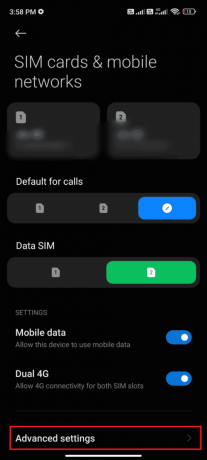
5. Trykk deretter på Internasjonal roaming > Bestandig.
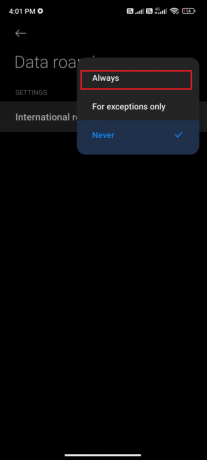
6. Trykk deretter på Data roaming.
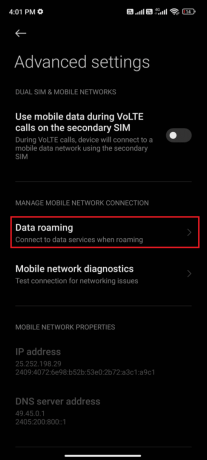
7. Nå, trykk Svingpå, hvis du blir bedt om det.
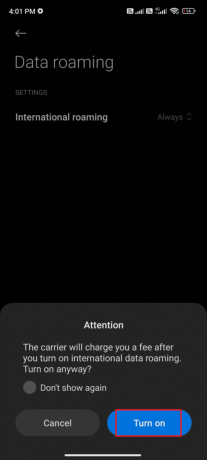
Metode 1E: Aktiver bakgrunnsdata
Til tross for at du har slått på mobildata, må du slå på bakgrunnsdatabruk for å sikre at telefonen din bruker internettforbindelse selv i datasparemodus. Følg som vist for å fikse Google Play-feil 495.
1. Åpne Innstillinger app på Android-telefonen din.
2. Trykk deretter på Apper.

3. Trykk på Administrer apper > Google Play Butikk.
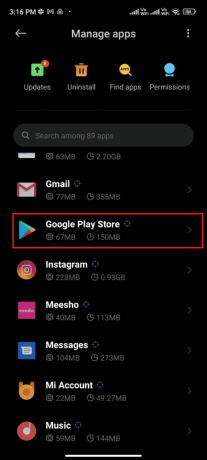
4. Trykk deretter på Begrenset databruk.
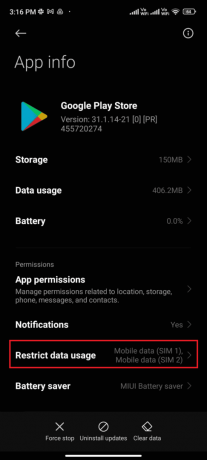
5. Velg nå følgende og trykk på OK:
- Wi-Fi
- Mobildata (SIM 1)
- Mobildata (SIM 2) (hvis aktuelt)

Metode 2: Tøm Play Store-bufferen
Å tømme korrupt cache fra Play Store er en fantastisk start for å fikse problemet med at det ikke kunne lastes ned på grunn av en feil 495. Selv om cache lagrer midlertidige filer på Android-en din, kan de over dager ødelegge og forårsake flere problemer som det omtalte. For å løse problemet kan du tømme alle bufferfilene til Play Butikk-app på din Android-mobil. Følg trinnene nedenfor for å gjøre det.
1. Åpen Innstillinger og trykk på Apper.
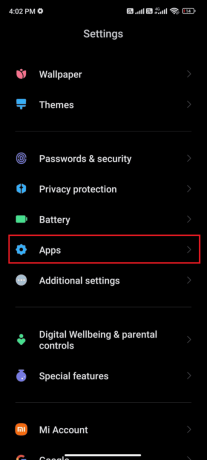
2. Nå, trykk på Administrer apper > Google Play Butikk.

4. Trykk deretter på Oppbevaring.
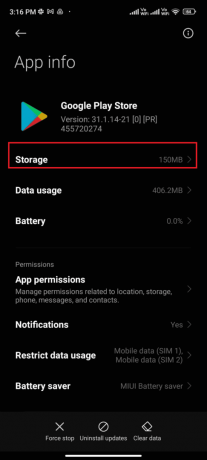
5. Til slutt, trykk på Klarcache, som vist.
Merk: Du kan også trykke på Fjern alle data når du vil slette alle Google Play Store-dataene.
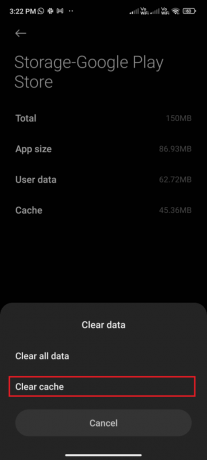
Les også: Fix Google Play Authentication is Required Feil på Android
Metode 3: Oppdater Google Play Store
Play Store er mediet der du må installere oppdateringene for alle appene. Men kan du oppdatere selve Play Store? Ja, helt klart. Du må sørge for at Play-butikken din er oppdatert til den nyeste versjonen for å fikse feilkode 495. Oppdatering av Play Store er ganske forskjellig fra den vanlige måten du oppdaterer alle andre apper på. Her er noen instruksjoner for å installere Play Store-oppdateringer.
1. Trykk på Play Butikk fra appskuffen, som fremhevet nedenfor.
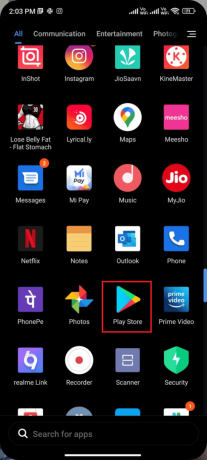
2. Nå, trykk på din Profilikon fra øverste høyre hjørne av skjermen.

3. Trykk deretter på Innstillinger.
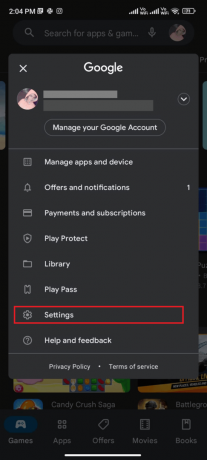
4. Sveip ned og trykk på Om.
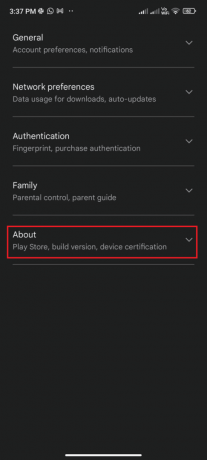
5. Trykk deretter på Oppdater Play Butikk.
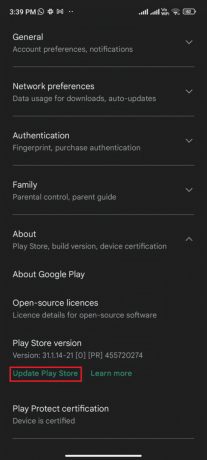
6A. Hvis det er noen oppdateringer, vent til appen er oppdatert.
6B. Ellers vil du bli bedt om Google Play Store er oppdatert. Trykk i så fall på Forstått.
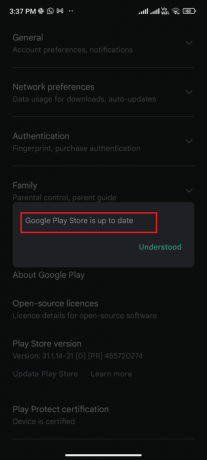
Metode 4: Oppdater Android OS
Du kan løse hvordan å fikse kunne ikke lastes ned på grunn av Play Store-feil 495 ved å oppdatere Android-operativsystemet. Du kan oppdatere Android enten ved å bruke mobildata eller ved å bruke Wi-Fi. Oppdatering av Android-operativsystemet vil hjelpe deg med å fikse alle feilene og feilene knyttet til apper. Hvis du ikke vet hvordan du oppdaterer Android, kan du lese vår guide på 3 måter å se etter oppdateringer på Android-telefonen din. Når du har oppdatert Android OS, sjekk om du kan fikse feil 495 Play Store-feil.
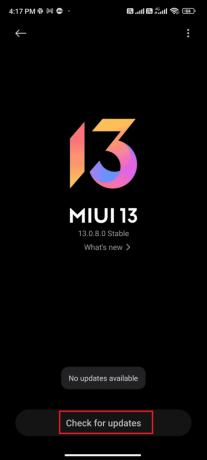
Les også: 15 beste Google Play Store-alternativer
Metode 5: Frigjør lagringsplass
For å installere de nyeste appene/oppdateringene på Android-en din, må telefonen ha tilstrekkelig plass. Hvis det ikke er plass igjen for nye oppdateringer, vil du møte apper som venter på å laste ned problemer, sjekke de sjelden eller ubrukte applikasjonene på Android, og slette appene via Google Play Store eller telefonlagring. Du kan også administrere lagring i Android ved å følge instruksjonene nedenfor.
1. Lansering Filbehandler på Android-enheten din.
2. Trykk nå på Hamburger ikon fra øverst til venstre på skjermen, som illustrert.
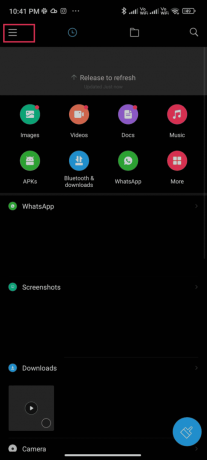
3. Nå, trykk på Grunding rengjøring.
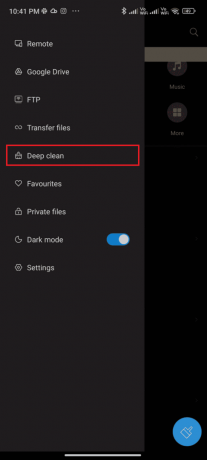
4. Nå, trykk på Rengjør nå tilsvarende kategorien du vil frigjøre plass gjennom.
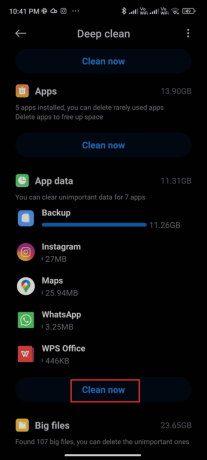
5. Velg alle unødvendige filer og trykk på Slett valgtefiler, som avbildet.
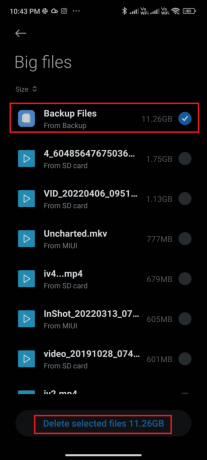
6. Bekreft nå forespørselen ved å trykke på OK og så starte på nyttdin telefon. Sjekk om du klarte å fikse feilkode 495.
Hvis du har en mengde filer og mapper under én enkelt mappe, kan du enten endre filplasseringene. Ved å gjøre dette kan du redusere plassen som forbrukes under den enkelte mappen, noe som bidrar til å forbedre telefonens ytelse. Du kan også frigjøre telefonplass ved å følge vår guide på Hvordan frigjøre intern lagring på Android-telefoner.
Metode 6: Kjør Malware Scan
Ondsinnede filer og feil i Android-en din kan plage deg med Google Play-feil 495. Sjekk om du nylig har lastet ned noen APK-filer eller installert eventuelle nye applikasjoner. Hvis ja, avinstaller appene og sjekk om du har løst problemet. Du kan også prøve å installere en antivirus app og kjør en skadelig programvareskanning for å sikre at enheten din er trygg eller ikke. Så her er noen få instruksjoner for å kjøre skanning av skadelig programvare på Android ved å bruke en tredjepartsapplikasjon.
1. Åpne Play Butikk app på din Android.
2. Søk nå etter noen ønsket antivirusprogramvare.

3. Trykk deretter på Installere alternativet for den valgte antivirusprogramvaren.
4. Vent til installasjonen er fullført og trykk på Åpen for å starte appen.
Merk: Trinnene for å skanne Android-enheten din kan variere avhengig av programvaren du bruker. Her, Avast Antivirus – Skann og fjern virus, renser tas som eksempel. Følg trinnene i henhold til programvaren din.
5. Følg instruksjonene på skjermen i appen og velg enten Avansert beskyttelse (trenger abonnement) eller Grunnleggende beskyttelse (gratis).

6. Trykk deretter på START SØK.

7. Trykk på TILLATE eller IKKE NÅ i tillatelsesmeldingen for å skanne filene dine på enheten.
Merk: Hvis du trykker på IKKE NÅ og nektet denne tilgangen, vil bare appene og innstillingene dine skannes, ikke de korrupte filene.

8. Vent til appen skanner enheten fullstendig. Og når du er ferdig, løser du risikoene ved å følge instruksjoner på skjermen.

Det vil fjerne feilen 495 Play Store fra Android-enheten din, slik at du kan installere oppdateringer fra Play Store uten problemer.
Les også: Hvordan fikse serverfeil i Google Play Store
Metode 7: Velg IPv4/IPv6 APN Roaming Protocol
Hvis alle metodene ovenfor ikke hjelper deg med å løse feilkode 495, kan du endre Tilgangspunkt Navn for å justere internettinnstillinger. Her er noen instruksjoner for å endre APN-innstillingene til IPv4/IPv6 APN Roaming Protocol.
1. Lukk alle bakgrunnsapplikasjoner på Android.
2. Nå, gå til Innstillinger.

3. Trykk deretter på SIM-kort og mobilnettverk alternativ.
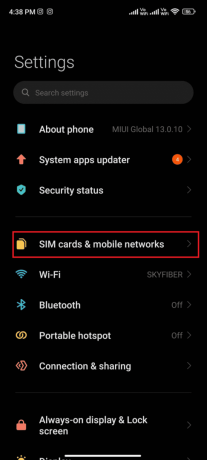
4. Her velger du ønsket SIM-kort som du bruker mobildata fra.

5. Trykk deretter på Navn på tilgangspunkt.
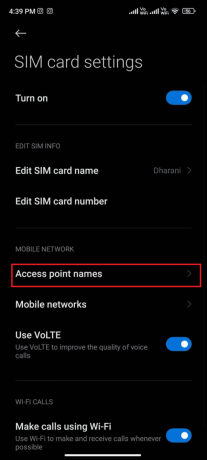
6. Trykk nå på pilikon ved siden av Internett alternativ.
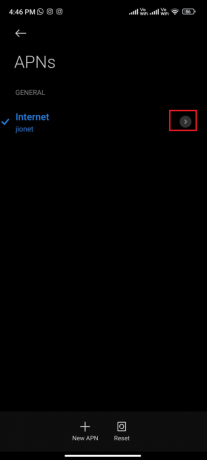
7. I Rediger tilgangspunkt menyen, sveip ned og trykk på APN-roamingprotokoll.

8. Velg deretter IPv4/IPv6 som vist og lagre endringene.
Merk: Nettverkstilkoblingen din kan bli deaktivert midlertidig.
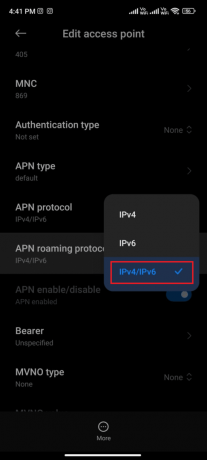
9. Vent til datatilkoblingen er tilbake og prøv å laste ned appene eller oppdateringene i Play Store.
Metode 8: Installer og bruk VPN-appen
En gratis Android VPN er et verktøy som lar deg koble til et virtuelt servernettverk uten å måtte betale noe. Det lar deg sende og motta data på tvers av et offentlig eller delt nettverk. Du kan besøke nettsteder som er begrenset på nettverket ditt eller på grunn av posisjonen din. VPN-programmer lar deg tilgang til internett anonymt mens du fortsatt beskytter din personlige informasjon. Dette kan hjelpe deg med å fikse problemet med at kunne ikke lastes ned på grunn av en feil 495. Følg instruksjonene nedenfor for å installere en VPN-app på Android.
1. Navigere til Play Butikk som gjort tidligere.
2. Søk etter Tunnelbjørn og trykk på Installere, som illustrert nedenfor.

3. Etter at du har startet appen, skriv inn din Epost id og Passord. Trykk deretter på Opprett en gratis konto.
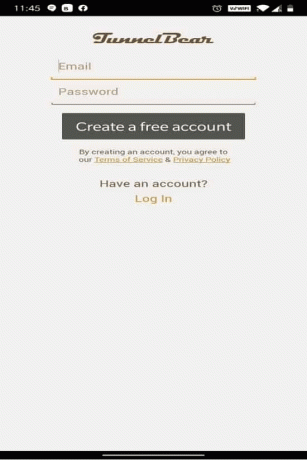
4. Du vil få en skjerm som vil be deg om det bekrefte e-posten din.
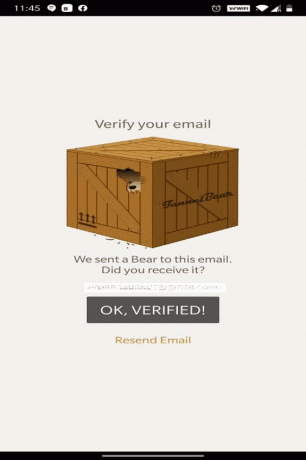
5. Gå til din postkasse og åpne e-posten du har mottatt fra Tunnel Bear for verifisering. Trykk på Bekreft kontoen min!.

6. Du vil bli omdirigert til Tunnel Bear nettside, hvor den vises E-post Verifisert! melding, som vist nedenfor.

7. Gå tilbake til Tunnel Bear app og snu Slå PÅ.
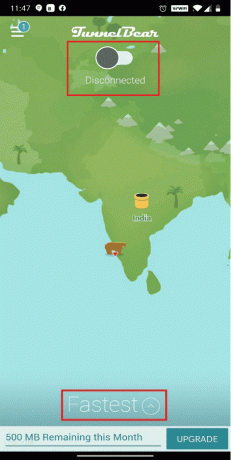
8. Trykk deretter på Raskest og velg hvilken som helst ønsket land fra Velg et land liste. Dette vil hjelpe deg med å skjule din sanne plassering og få tilgang til nettsteder som er blokkert fra din opprinnelige plassering.
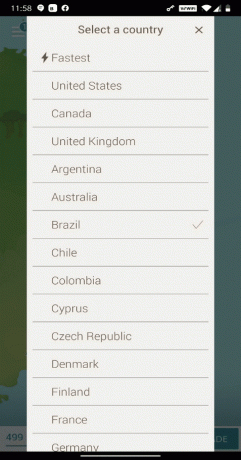
9. Gi tillatelse til a Tilkoblingsforespørsel for å administrere nettverket gjennom en VPN-tilkobling ved å trykke på OK.
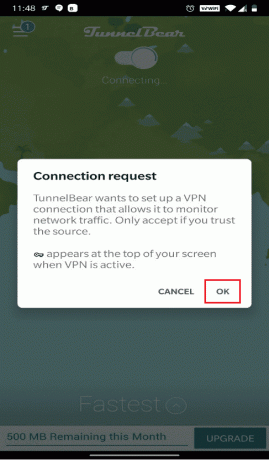
10. Her kan du få tilgang til et hvilket som helst blokkert nettsted med letthet og privatliv, fra Colombia, som et eksempel.
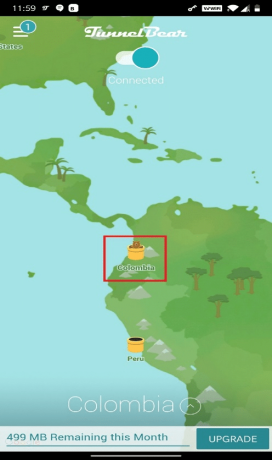
Merk: For å sjekke om telefonen din er koblet til Tunnel Bear eller ikke, sveip nedover skjermen. Den skal vise: Enheten din er koblet til Tunnel Bear, som fremhevet nedenfor.
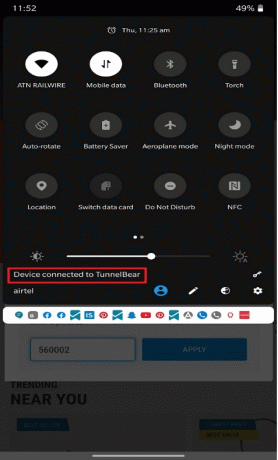
11. Etter at tilkoblingen er opprettet, prøv å bruke og laste ned appene fra Play Store for å se om den omtalte feilen vises igjen eller ikke.
Les også: 15 beste VPN for Google Chrome for å få tilgang til blokkerte nettsteder
Metode 9: Legg til Google-konto på nytt
Hvis ingen av metodene i denne artikkelen hjelper deg med å løse problemet, kan du prøve å legge til Google-kontoen din på nytt. Dette vil hjelpe deg med å løse alle problemene knyttet til kontoen din, og her er noen instruksjoner for å legge til Google-kontoen din på nytt.
1. Start Innstillinger app på telefonen.
2. Trykk på Konto og synkronisering alternativet fra bunnen av menylisten.

3. Trykk på Google, som vist nedenfor.

4. Velg og trykk på ønsket Google-konto fra de tilgjengelige.

5. Trykk på Mer-ikonet > Fjern konto.

6. Fra Konto og synkronisering skjermen, sveip ned og trykk på Legg til konto, som vist.

7. Trykk på Google alternativet fra listen.

8. Følg nå instruksjonene på skjermen for å Logg inn og legg til ønsket Google-konto igjen med riktig kontolegitimasjon.

Metode 10: Installer Google Play Store på nytt
Mest sannsynlig vil du få en løsning for Play Store-feilkode 495 ved å legge til Google-kontoen din på nytt. Hvis ikke, må du avinstallere Google Play Store og installere den på nytt etter at du har startet enheten på nytt. Her er noen instruksjoner for å installere Google Play Store på nytt.
Merk: Selv om reinstallering av Google Play Store ikke sletter standard app fra roten, vil appen bli erstattet med fabrikkversjonen. Dette vil ikke slette eksisterende apper.
1. Gå til Innstillinger app.
2. Trykk på Apper.
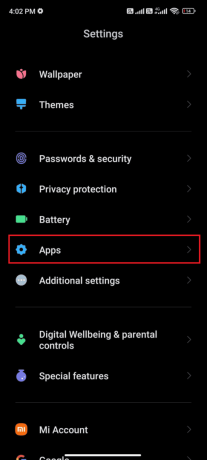
3. Trykk deretter på Administrer apper > Google Play Butikk.

4. Nå, trykk på Avinstaller oppdateringer som vist.
Merk: Når du gjør dette, vil alle oppdateringene til din Android-systemappen vil bli avinstallert.
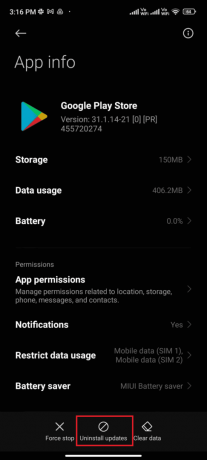
5. Bekreft nå forespørselen ved å trykke på OK.
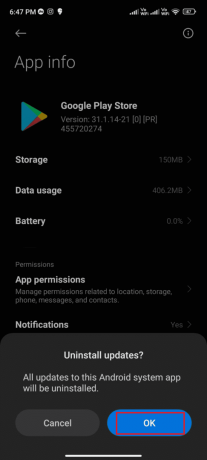
6. Vent til alle oppdateringene er avinstallert. Nå vil Play Store gjenopprettes til fabrikkversjonen.
7. Deretter, Oppdater Play Butikk, som diskutert i Metode 7.
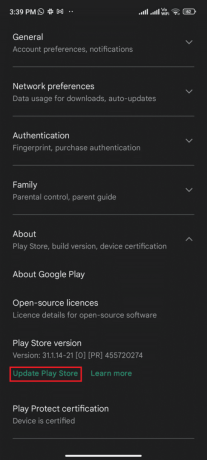
Les også: Last ned og installer Google Play Store manuelt
Metode 11: Tilbakestill Android til fabrikkstandard
Hvis ingen av metodene har hjulpet deg med å løse problemet som ikke kunne lastes ned på grunn av feil 495, må du prøve en fabrikktilbakestilling av Android. Men legg alltid merke til at du må tilbakestille mobilen til det er ekstremt nødvendig siden den sletter alle dataene dine.
Merk: Før du tilbakestiller Android til fabrikkstandard, må du sikkerhetskopiere alle dataene dine. Hvis du ikke vet hvordan du sikkerhetskopierer Android, følg veiledningen vår på 10 måter å sikkerhetskopiere Android-telefondataene dine på.
For å tilbakestille mobilen til fabrikkstandard, les og implementer trinnene i veiledningen vår Hvordan hardt tilbakestille enhver Android-enhet.

Anbefalt:
- Fiks Arma 3 referert minnefeil i Windows 10
- Fiks Google Voice Vi kunne ikke fullføre samtalen din
- Slik får du refusjon ved kjøp i Google Play Store
- 10 måter å fikse Google Play Store har sluttet å fungere på
Vi håper at denne veiledningen var nyttig og at du har lært hvordan du fikser Google Play feilkode 495 på Android. Ta gjerne kontakt med oss med dine spørsmål og forslag via kommentarfeltet nedenfor. Fortell oss hvilket emne du vil at vi skal utforske videre.

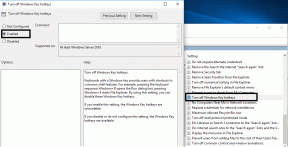
![Løs YouTube Black Screen-problem [LØST]](/f/402e256ba850628e8e4b11985ede538d.png?width=288&height=384)